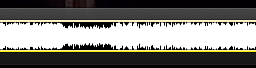31 июля 2012
Мне написал твитер-пользователь [@naservere](http://twitter.com/naservere) и сообщил о том, что проверил работу давнего [способа](http://mactrick.com/2011/09/08/ssd-trim-on-10-7-1/) включения поддержки TRIM в новой Mountain Lion. Всё работает так же, как и раньше.
Не забудьте после обновления ОС включить TRIM, это очень полезно для диска и для производительности.
8 сентября 2011
По умолчанию поддержка TRIM работает только для дисков, которые поставляет Apple. Для того, чтобы включить поддержку TRIM для сторонних SSD-дисков в 10.7.1 нужно выполнить следующие команды в терминале.
Для начала сделаем резервную копию модуля ядра:
sudo cp /System/Library/Extensions/IOAHCIFamily.kext/Contents/PlugIns/IOAHCIBlockStorage.kext/Contents/MacOS/IOAHCIBlockStorage /System/Library/Extensions/IOAHCIFamily.kext/Contents/PlugIns/IOAHCIBlockStorage.kext/Contents/MacOS/IOAHCIBlockStorage.original
Следующая команда заменяет в модуле IOAHCIFamily.kext строку `APPLE SSD` на нули:
sudo perl -pi -e ‘s|(\x52\x6F\x74\x61\x74\x69\x6F\x6E\x61\x6C\x00).{9}(\x00\x51)|$1\x00\x00\x00\x00\x00\x00\x00\x00\x00$2|sg’ /System/Library/Extensions/IOAHCIFamily.kext/Contents/PlugIns/IOAHCIBlockStorage.kext/Contents/MacOS/IOAHCIBlockStorage
После этого нужно почистить кеш модулей двумя следующими командами:
sudo kextcache -system-prelinked-kernel
После этого достаточно перезагрузить компьютер, чтобы увидеть заветную строчку:
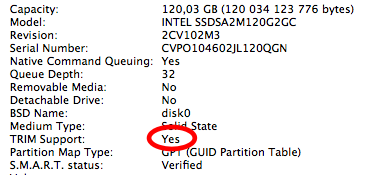
Если вдруг возникнет необходимость вернуть всё как было, можно восстановить файл из резеврной копии:
sudo cp /System/Library/Extensions/IOAHCIFamily.kext/Contents/PlugIns/IOAHCIBlockStorage.kext/Contents/MacOS/IOAHCIBlockStorage.original /System/Library/Extensions/IOAHCIFamily.kext/Contents/PlugIns/IOAHCIBlockStorage.kext/Contents/MacOS/IOAHCIBlockStorage
И снова почистить кеш:
sudo kextcache -system-prelinked-kernel
И, конечно же, перезагрузиться.
Дополнение. Этот же способ работает и в 10.7.2.
19 сентября 2009
Собственно, в заголовке изложена вся суть хитрости. Осталось только написать, как это сделать. Всё очень просто — нажмите Option.
Уникальный словарь для MacOS X — TranslateIt!